Как использовать диаграммы и настройка на XM MT4
Metatrader 4 (MT4) - широко используемая торговая платформа, которая предлагает ряд вариантов настройки для адаптации диаграмм к отдельным предпочтениям. Персонализация ваших графиков может улучшить читаемость и выравнивать платформу с помощью вашего стиля торговли. Это руководство проведет вас через шаги по настройке диаграмм в XM MT4, охватывая такие аспекты, как цветовые схемы, типы диаграмм и шаблоны.
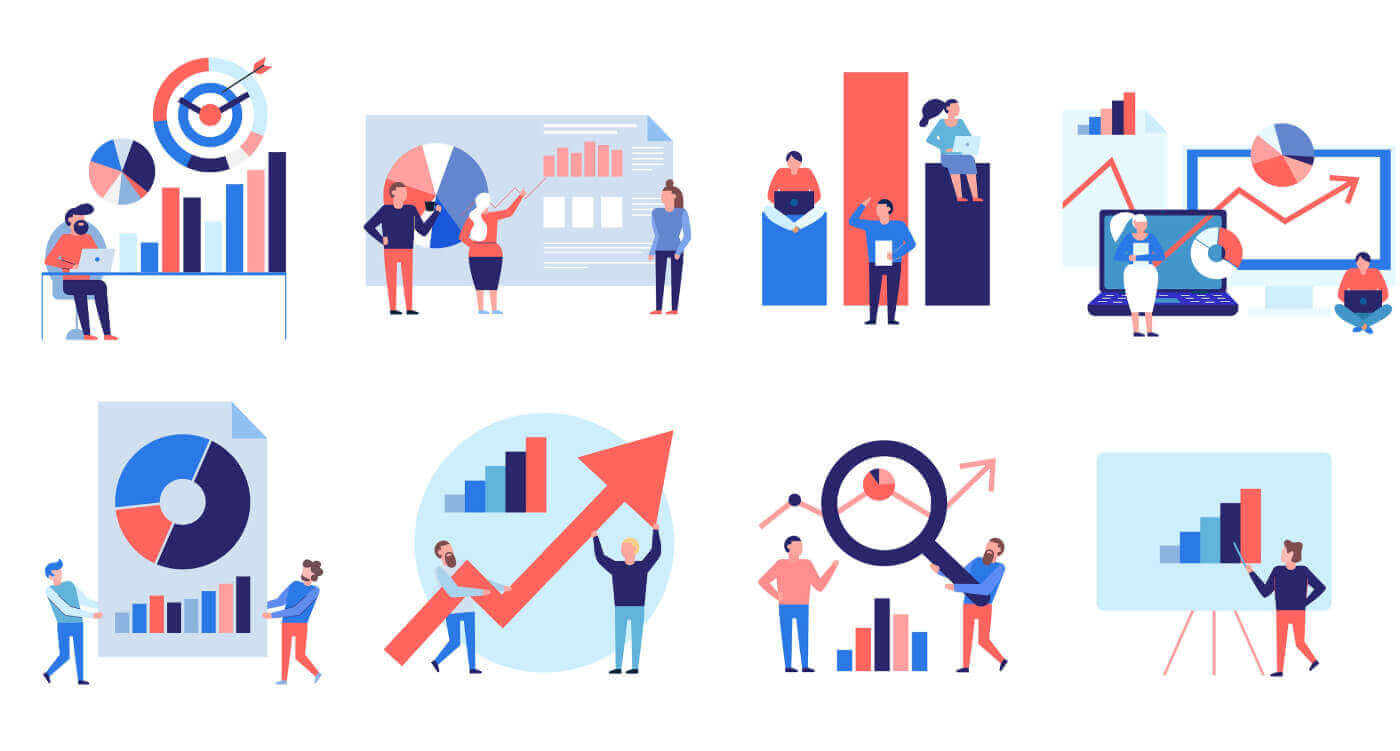
Зарегистрируйтесь XM и получите бесплатно 10 000 долларов СШАПолучите $10 000 бесплатно для новичков
Как настроить диаграммы под свои нужды
Основная часть платформы MT4 — это окно графика, которое по умолчанию имеет черный фон. 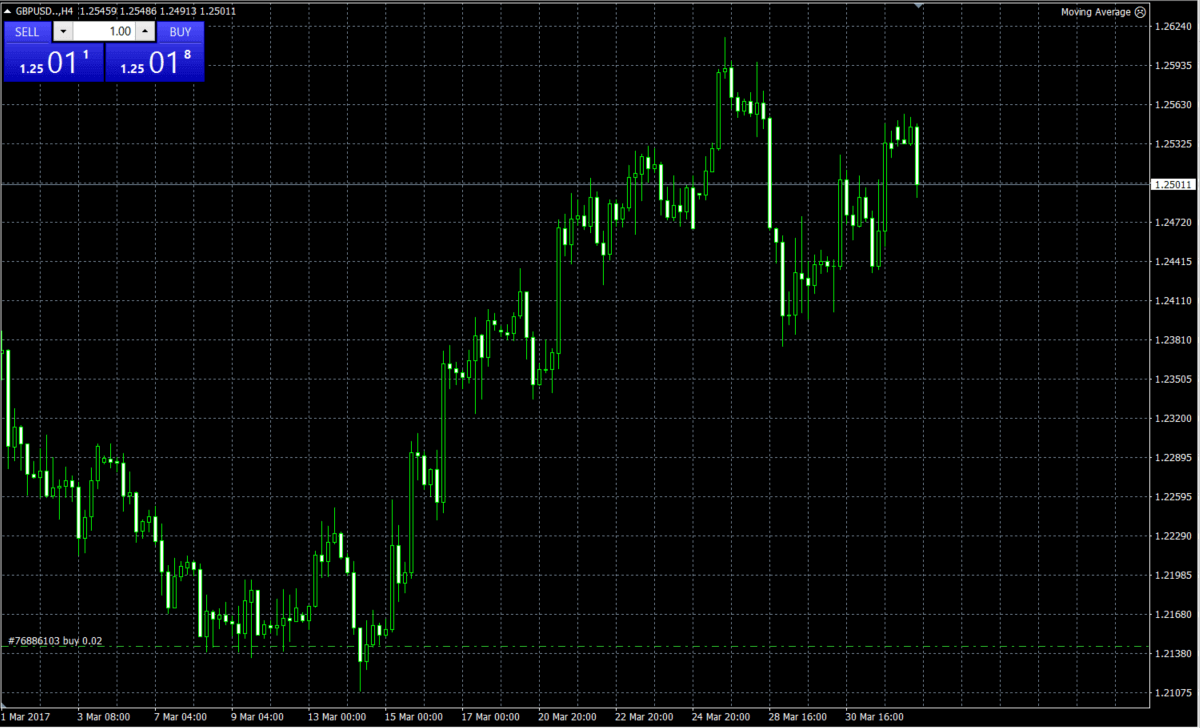
Если вы предпочитаете работать в другом цвете, MT4 позволяет вам настраивать внешний вид графиков для ваших торговых нужд. Просто щелкните правой кнопкой мыши на графике и выберите «Свойства»:
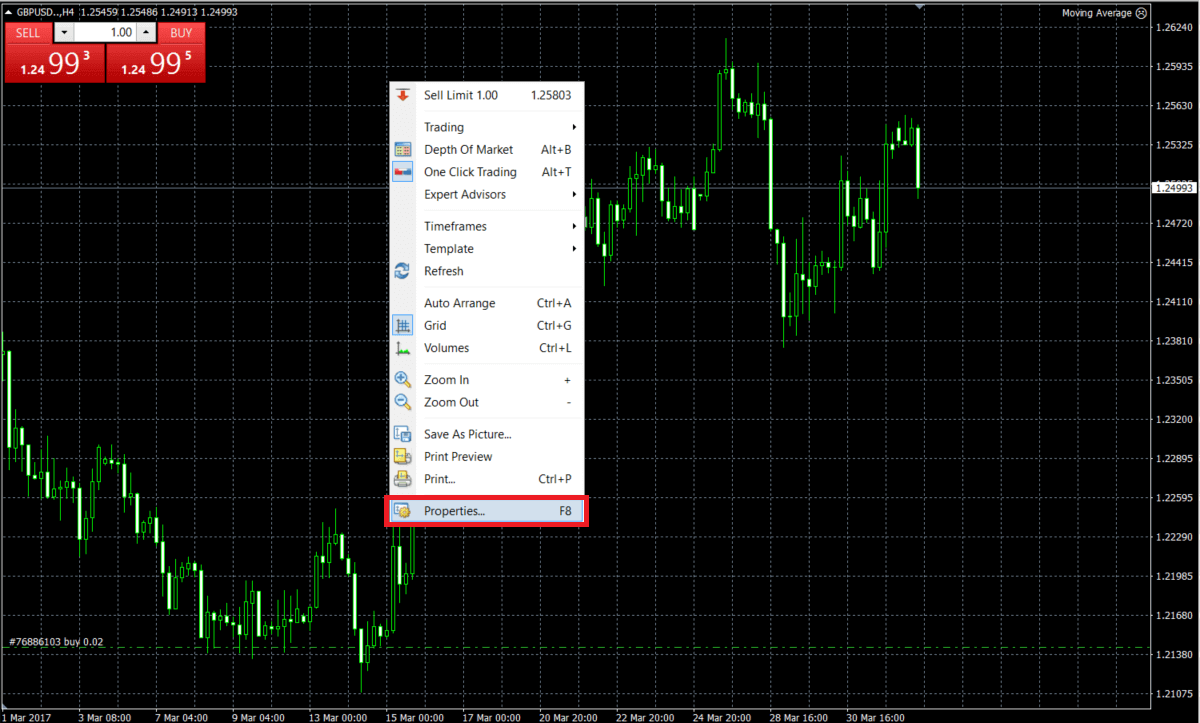
здесь вы можете полностью настроить графики в соответствии со своими предпочтениями.
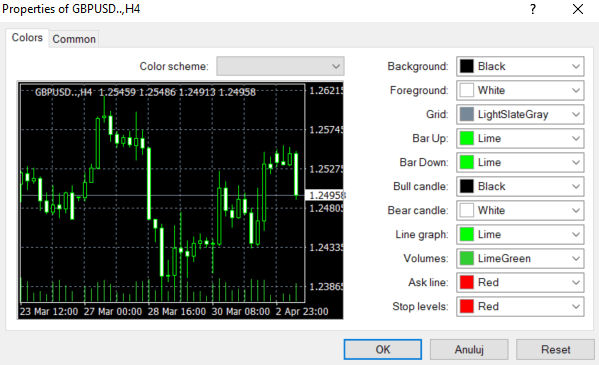
Как создать новый шаблон
После того, как вы установили все по своим предпочтениям, вы можете сохранить свои индивидуальные настройки в качестве шаблона для каждого открытия новых диаграмм. Для этого:- Щелкните правой кнопкой мыши по диаграмме.
- Выбрать шаблон
- Сохранить шаблон
- Дайте имя вашему новому шаблону
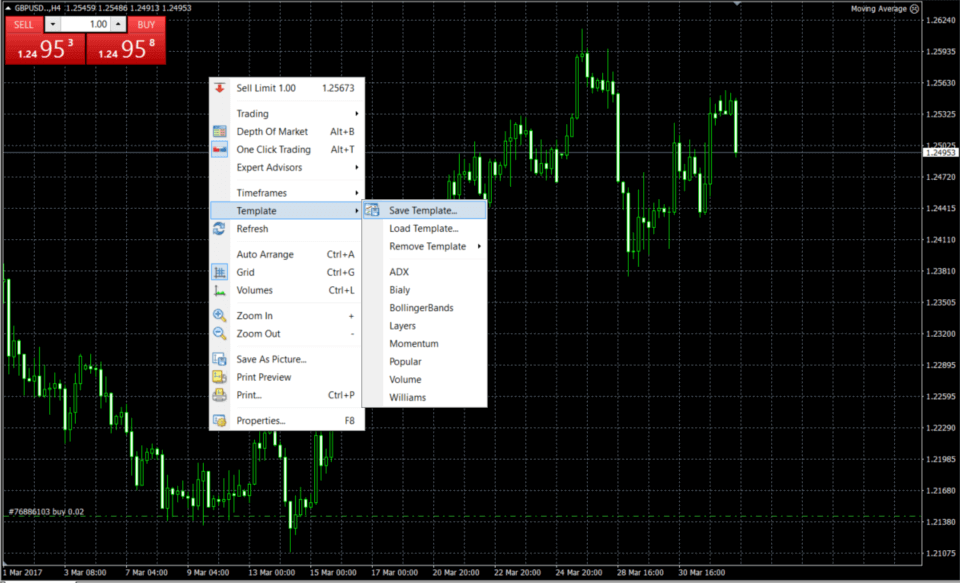
Совет: если вы назовете свой собственный шаблон «по умолчанию», каждая новая диаграмма будет открываться с вашими настройками.
Как добавить новые диаграммы и заменить старые
Для большинства трейдеров график является самым важным источником рыночной информации. Вот почему так важна хорошая настройка. Самый быстрый способ настроить график — использовать значки, расположенные в верхнем меню. Все эти значки довольно понятны, но вот подробная разбивка на случай, если вам нужны какие-то указания. 
Вы можете легко изменить тип графика:

Вы также можете легко отслеживать цену инструмента с разными интервалами:

Увеличивать или уменьшать масштаб:

Применять любой элемент технического анализа:

Если вы хотите сравнить графики бок о бок, вы можете открыть несколько графиков в одном окне с помощью этого значка:

MT4 предлагает вам все необходимое в одном месте и под рукой. Настройте платформу в соответствии со своими потребностями сегодня и начните торговать прямо сейчас!


